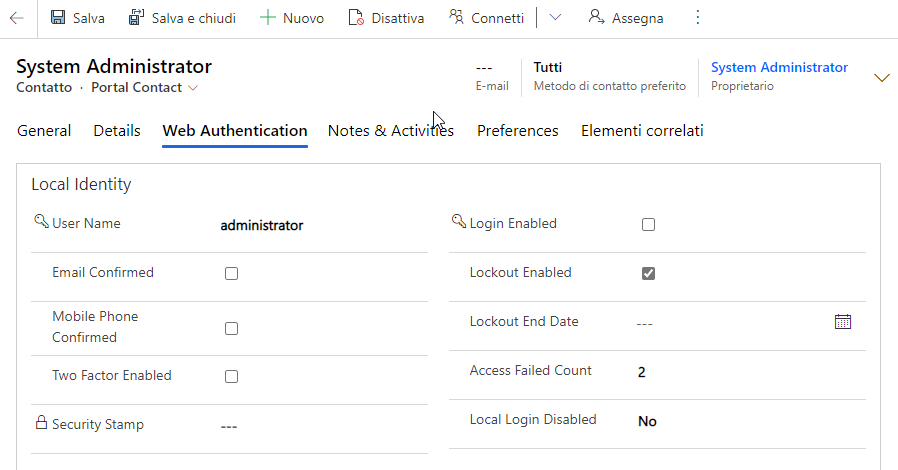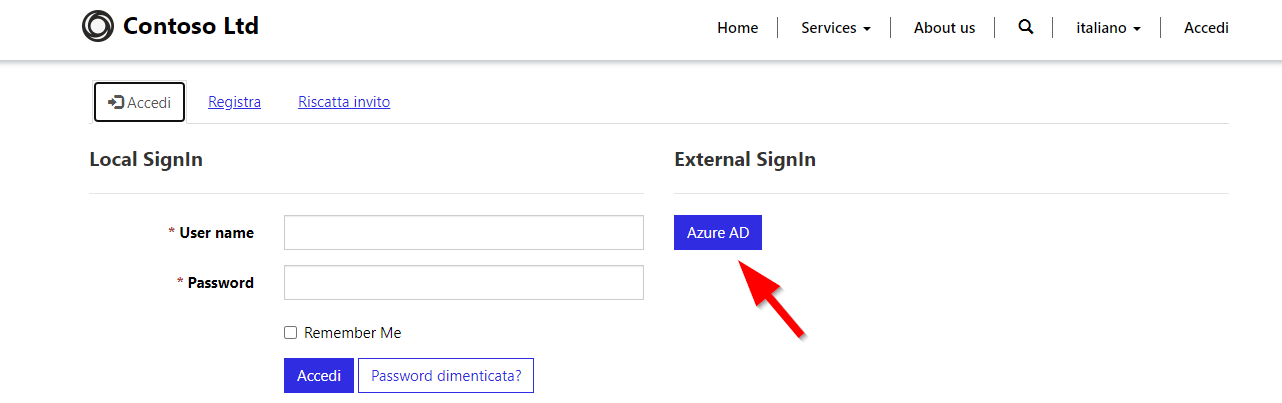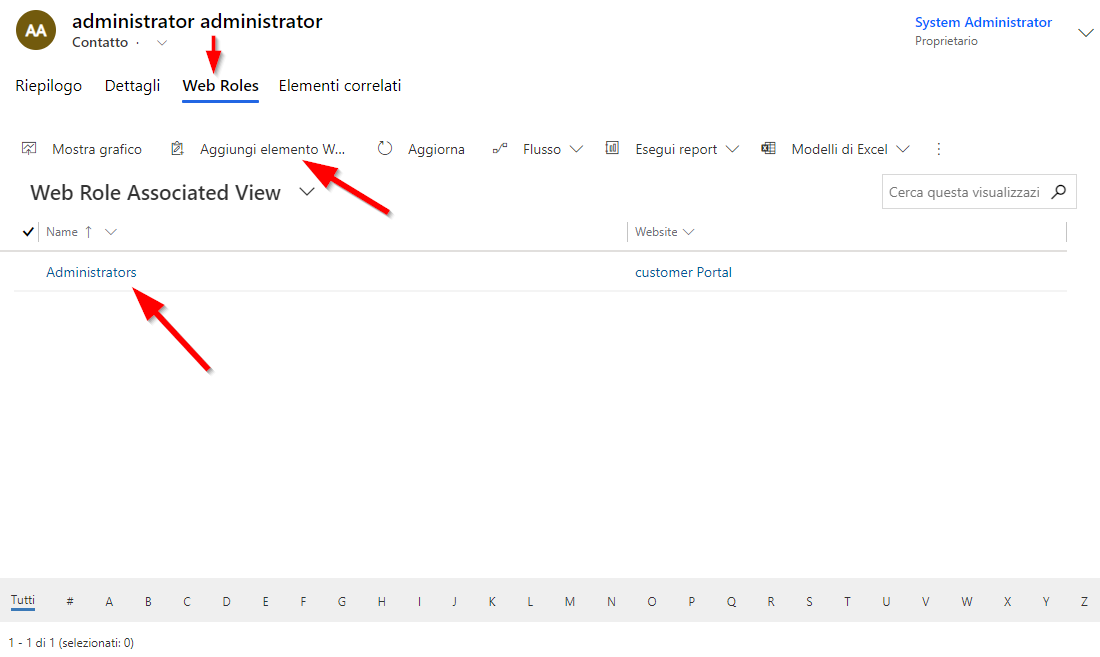Introduzione
Microsoft Power Pages estende le soluzioni basate su modello di Microsoft Power Apps a gruppi di destinatari interni ed esterni, ad esempio community, clienti, partner e dipendenti. Nell'ambito del processo, i visitatori possono accedere al sito Web come utenti anonimi o autenticati.
Per gli utenti autenticati, l'accesso e l'uso di un sito Web prevede un processo in due parti:
Autenticazione: il processo di convalida dell'identità dell'utente. Questo processo consente di verificare che gli utenti siano effettivamente chi dicono di essere.
Autorizzazione: il processo con cui si verifica che un utente abbia effettivamente il diritto di accedere a qualcosa, ad esempio una specifica pagina del sito Web o una riga di una tabella Microsoft Dataverse. Questo processo determina se "l'utente A è autorizzato a fare X".
Le sezioni seguenti forniscono maggiori dettagli sull'autenticazione.
Registrazione degli utenti come contatti
Degli utenti autenticati si tiene sempre traccia in Dataverse come contatti, indipendentemente dal modello usato per il provisioning del sito Web. Il processo è lo stesso sia per gli utenti esterni che per i dipendenti e non dipende dal metodo di autenticazione usato.
Gli utenti del sito Web possono eseguire l'autenticazione con i metodi seguenti:
Autenticazione locale: autenticazione comune basata su moduli con nomi utente e hash di password archiviati nella riga del contatto di Dataverse.
Autenticazione esterna: credenziali e password sono gestite da provider di identità esterni, come Microsoft Azure Active Directory B2C (Microsoft Entra ID B2C), Microsoft, Twitter e così via.
Gli amministratori del sito Web possono scegliere di abilitare o disabilitare qualsiasi combinazione di opzioni di autenticazione tramite le impostazioni del sito.
Tutte le interazioni di un utente del sito Web, ad esempio l'aggiunta di commenti in una pagina, sono associate alla riga del contatto dell'utente in Dataverse.
Estensioni dei contatti
Per supportare l'autenticazione, la soluzione Power Pages aggiunge la tabella Identità esterna ed estende la tabella Contatto aggiungendo diverse colonne e moduli specifici di Power Pages.
Queste estensioni consentono agli amministratori di completare le seguenti azioni:
Controllare parti del processo di autenticazione, ad esempio se l'accesso è abilitato o meno per il contatto.
Accedere alle informazioni di contatto specifiche del sito Web.
Fornire moduli di gestione della registrazione e del profilo per il sito Web.
Supportare l'autenticazione locale basata su password.
Applicare criteri password e di blocco.
Gestire le identità degli utenti quando si usano provider esterni.
Amministratore come utente del sito Web
La creazione degli utenti di un sito Web non avviene con il provisioning del sito Power Pages. La persona che ha eseguito il provisioning del sito Web ha già accesso a Dataverse come amministratore di sistema. Di solito, è consigliabile verificare di poter accedere al sito Web anche come utente esterno.
Accedere al sito Web Power Pages usando l'autenticazione Microsoft Entra ID. Se l'opzione Registrazione aperta è abilitata (lo è per impostazione predefinita), verrà creata una riga di contatto, se necessario.
Se è la prima volta che si usa l'autenticazione Microsoft Entra ID, si potrebbe ricevere la richiesta di fornire il consenso per l'accesso alle informazioni dell'utente da parte dell'app Web Power Pages. È possibile dare il consenso per conto dell'organizzazione per evitare che la richiesta appaia ai singoli utenti.
Individuare e aprire la riga del contatto creata. La riga del contatto ha lo stesso indirizzo e-mail dell'utente Microsoft Entra ID che ha eseguito l'accesso.
Andare a Elementi correlati > Ruoli Web. Verificare che il contatto sia associato al ruolo Web Amministratori. Selezionare il pulsante di comando Aggiungi ruolo Web esistente per associare il ruolo Web Amministratori al contatto, se necessario.
Questa procedura concede le autorizzazioni amministrative complete all'utente Microsoft Entra ID quando accede al sito Web come utente esterno.